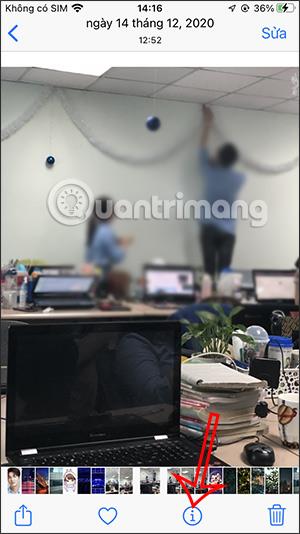Много хора, когато правят снимки на iPhone, не забелязват, че личната им информация може да е била запазена, особено информацията за местоположението. Когато включите местоположението на вашия iPhone и направите снимка, местоположението автоматично се запазва в снимката. И ако споделяте снимки в социалните мрежи, това вероятно ще разкрие информация за местоположението на вашия дом или друга лична информация. Статията по-долу ще ви напътства как да изтриете лична информация от снимки на iPhone.
Инструкции за изтриване на местоположения в снимки на iPhone
Етап 1:
Отворете приложението Снимки на iPhone, след което отворете изображението, което искате да изтриете местоположението в снимката. В изображението щракнете върху иконата i , за да видите информацията за изображението. Сега ще видим запазеното местоположение на снимката, щракнете върху Регулиране .

Стъпка 2:
За да покажете интерфейса с информация за изображението, щракнете върху Без местоположение, за да изтриете лична информация за изображение. В случай, че искате да добавите местоположението отново, въведете името на местоположението в полето за търсене, за да запазите новото местоположение.
Ако искате да настроите оригиналната позиция за снимане, натиснете червения бутон Възстановяване в прозореца за настройка.

Инструкции за изключване на местоположението при правене на снимки с iPhone
Етап 1:
Първо отиваме в Настройки , след това щракваме върху Поверителност и след това избираме Услуги за местоположение .

Стъпка 2:
Преминавайки към новия интерфейс, потребителите намират приложението Камера , за да коригират режима на използване на местоположението за приложението.

Стъпка 3:
Сега ще видите, че приложението Камера използва местоположение винаги, когато правите снимки. Тук трябва да превключите на режим Без, за да предотвратите използването на местоположението, когато правим снимки, без да запазваме информация за местоположението на снимане.


Видео инструкции за изтриване на местоположения в снимки на iPhone